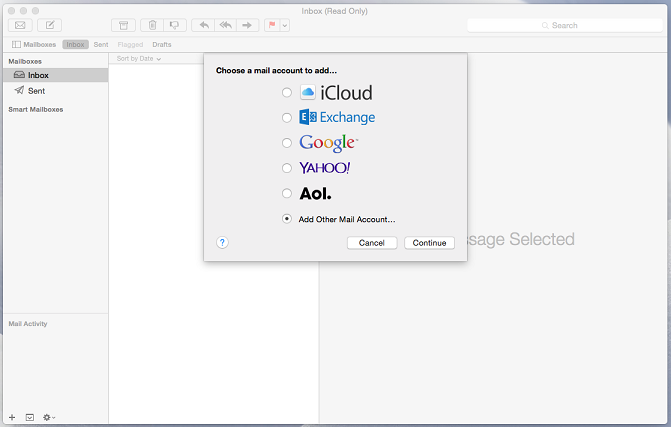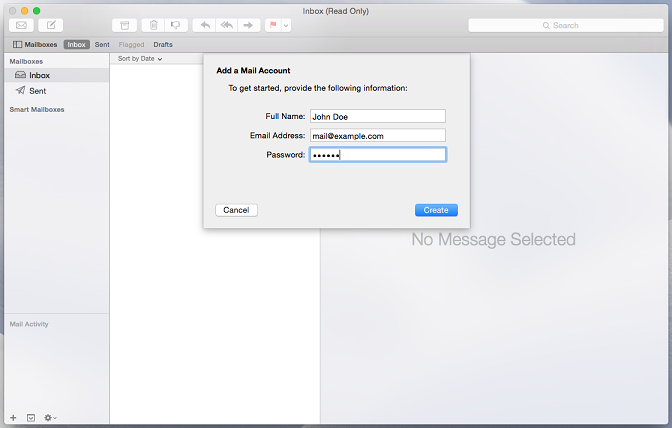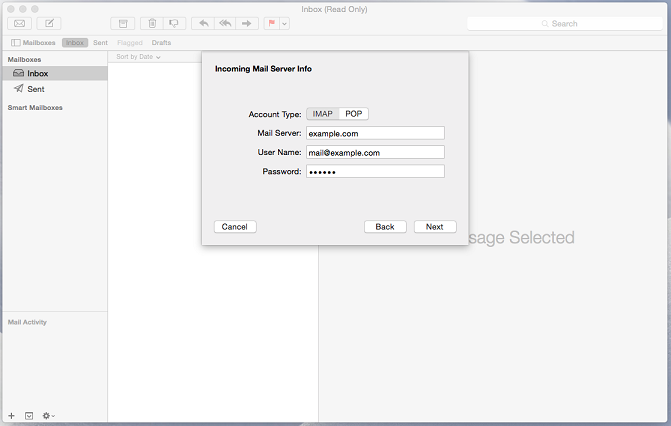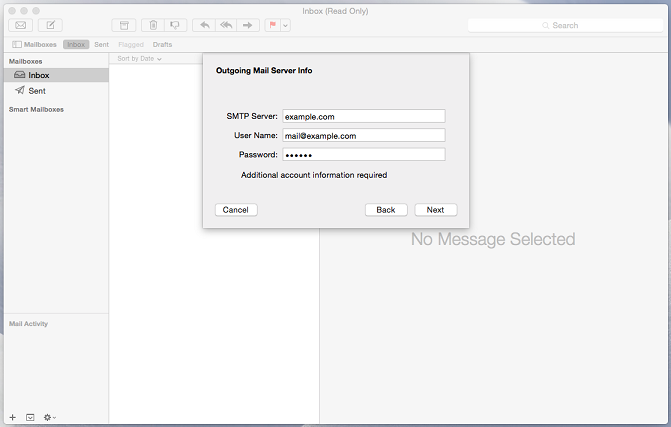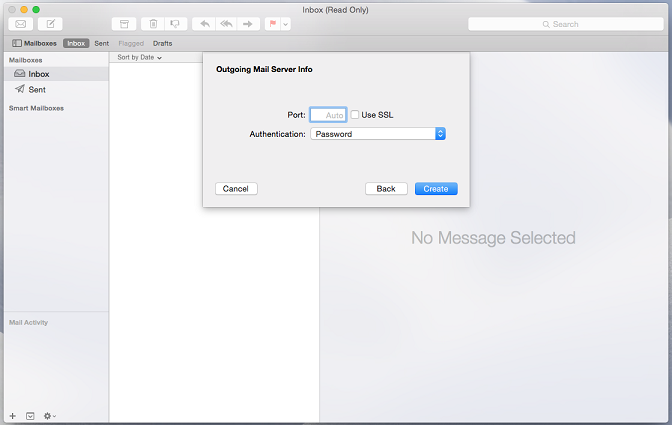Zugriff via Apple Mail
Die in diesem Abschnitt enthaltene Anleitung wurde für Apple Mail 8.2 geprüft. Eventuell ist sie nicht auf ältere oder neuere Versionen von Apple Mail anwendbar.
So richten Sie Apple Mail ein:
-
Öffnen Sie Apple Mail und wählen Sie die Option Anderen Mail-Account hinzufügen aus der Liste aus.
-
Klicken Sie auf Fortfahren.
-
Geben Sie Ihren vollständigen Namen, Ihre E-Mail-Adresse sowie Ihr Passwort an und klicken Sie auf Erstellen. Nachdem Sie zur manuellen Konfiguration des Kontos aufgefordert werden, klicken Sie auf Weiter.
-
Geben Sie Folgendes an:
- Accounttyp: Wenn Sie Kopien eingegangener E-Mail-Nachrichten auf dem Server speichern möchten, wählen Sie die Option IMAP aus. Und wenn nicht, wählen Sie POP aus.
- Mail-Server: Geben Sie Ihren Domainnamen ein, zum Beispiel example.com.
- Benutzername: Geben Sie Ihre vollständige E-Mail-Adresse ein.
- Kennwort: Geben Sie Ihr Passwort ein.
-
Klicken Sie auf Weiter. Wenn Sie nun nach weiteren Informationen gefragt werden, klicken Sie erneut auf Weiter.
-
Geben Sie Folgendes an:
- Pfad-Präfix: Lassen Sie dieses leer, sofern Ihr Provider Ihnen nicht dazu rät, eines zu verwenden.
- Port: Behalten Sie die Einstellung Auto bei, sofern Ihr Provider nicht dazu rät, einen benutzerdefinierten Port zu verwenden.
- SSL verwenden: Aktivieren Sie dieses Kontrollkästchen, sofern Ihr Provider dazu rät. Andernfalls lassen Sie es deaktiviert.
- Authentifizierung: Wählen Sie aus dem Menü den Eintrag Kennwort aus.
-
Klicken Sie auf Weiter.
-
Geben Sie Folgendes an:
- SMTP-Server: Geben Sie Ihren Domainnamen ein, zum Beispiel example.com.
- Benutzername: Geben Sie Ihre vollständige E-Mail-Adresse ein.
- Kennwort: Geben Sie Ihr Passwort ein.
-
Klicken Sie auf Weiter. Wenn Sie nun nach weiteren Informationen gefragt werden, klicken Sie erneut auf Weiter.
-
Geben Sie Folgendes an:
- Port: Behalten Sie die Einstellung Auto bei, sofern Ihr Provider nicht dazu rät, einen benutzerdefinierten Port zu verwenden.
- SSL verwenden: Aktivieren Sie dieses Kontrollkästchen, sofern Ihr Provider dazu rät. Andernfalls lassen Sie es deaktiviert.
- Authentifizierung: Wählen Sie aus dem Menü den Eintrag Kennwort aus.
-
Klicken Sie auf Erstellen.